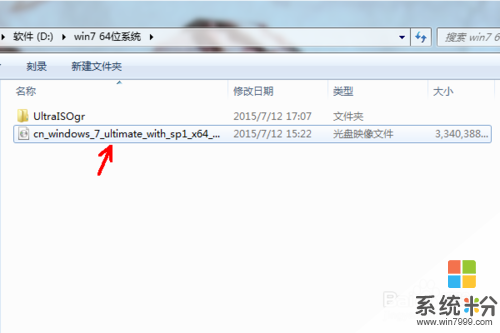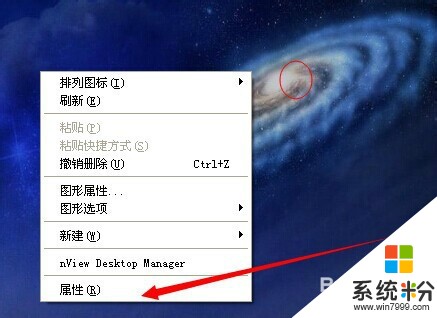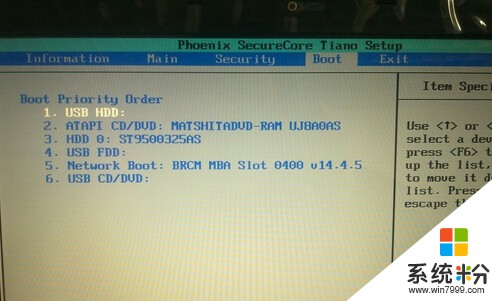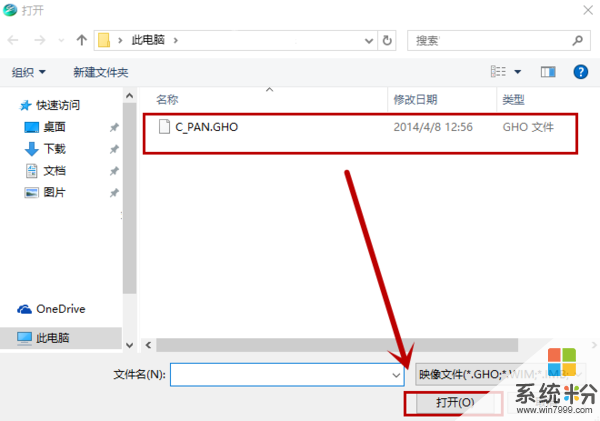如何重新封装系统哪位比较清楚
提问者:我就很坑怎么着 | 浏览 次 | 提问时间:2016-12-09 | 回答数量:3
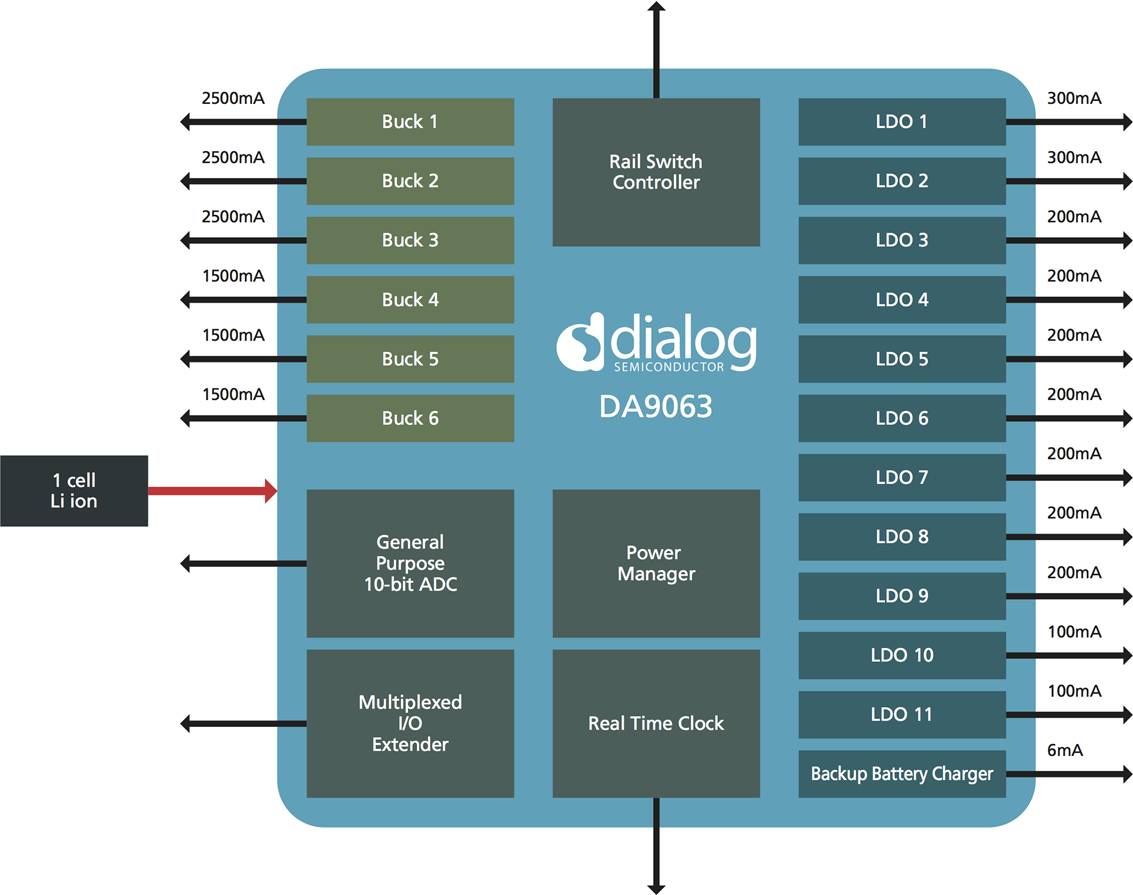 1) 重启电脑,把高亮条用方向键移动到CDROM,这时,把XP光盘插入光驱 2)出现Press any key to boot from CD时,立即回车 3)片刻,屏幕出现欢迎安...
1) 重启电脑,把高亮条用方向键移动到CDROM,这时,把XP光盘插入光驱 2)出现Press any key to boot from CD时,立即回车 3)片刻,屏幕出现欢迎安...
看上女也
回答数:4407 | 被采纳数:1
2)出现Press any key to boot from CD时,立即回车
3)片刻,屏幕出现欢迎安装程序界面,选择现在安装。并回车
4)显示‘许可协议’按F8后,加载信息
5)选择全新安装
6)选择系统安装目录(一般都选C,),然后用NTFS(快)格式化这个分区,(也可以用FAT其它的方法,建议用NTFS)格式化后回车,开始安装。其它磁盘在安装系统完成后再格式化。
7)开始复制文件,此过程稍长,耐心等等,无需干预。完毕后重启电脑,
8)启动后,加载设备程序,无需干预
9)接下来的步骤按提示操作即可。等完成后重启,一系统就安装完成了
完成系统光盘的安装后,进入系统,用右键点击其它磁盘,并用FAT32(快)格式化,即可。
完成后把驱动程序安装好就完成了系统的安装
驱动程序该安装哪些呢?右键我的电脑--属性--硬件--打开设备管理器,看里面有几个黄色问号的选项,就需要安装几个驱动。
方法;之前把驱动光盘放入光驱
1)右键‘我的电脑’并选择‘属性’
2)选择‘硬件’---单击‘设备管理器’
3)双击带黄色问号的
4)重新安装驱动程序
5)选择‘是,仅这一次’,并单击‘下一步’然后选择‘自动搜索安装’后点击‘下一步’/
6)开始自动搜索安装相应驱动程序,完成后关闭,再安装其它有黄色问号的选项。什么时候设备管理器中没有黄色问号的项目,这个系统就安装成功了。
如果没有驱动光盘,用备份驱动安装的方法:
1)右键‘我的电脑’并选择‘属性’
2)选择‘硬件’---单击‘设备管理器’
3)双击带黄色问号的(显卡)
4)重新安装驱动程序
5)选择‘是,仅这一次,’然后单击‘下一步’
6)选择‘从列表或指定的位置安装(高级)’并点击下一步
7)选择‘在搜索中包括这个位置’,单击‘浏览’/
8)找到备份的相应驱动,点击确定,单击‘下一步’/
9)开始安装,完成,关闭
长安歌11
回答数:1173 | 被采纳数:0
1.准备系统光盘。
2.将系统镜像准备放好。
3.开始刻录,刻录成功就好了。
4.你的系统已经重新封装好了。
希望我的回答可以帮助到你哦。
00熙兮
回答数:147573 | 被采纳数:102
1、准备所需工具软件
※ S&R&S_V9.5.1118 智能系统封装工具
※ DEPLOY.CAB(在系统安装光盘:\\SUPPORT\\TOOLS目录下自带)
※ Ghost_v8.0 & v8.2(v8.0以上版本才能够支持NTFS分区)
※ Windows2K/XP/2003系统安装光盘(推荐使用免激活的版本)
※ DllCacheManager_V1.0(龙帝国专用版)Dllcache备份还原工具
2、安装操作系统
正常安装操作系统并打好系统安全补丁(一定要安装到C盘,不能安装到其他分区,除非你是整个硬盘Ghost)。操作系统可选择FAT32和NTFS两种文件格式进行安装,建议采用FAT32文件格式(不要偷懒一定要完全格式化,防止磁盘有坏区),因为Ghost对FTA32的压缩率更大一些,可以减小制作后的备份文件体积。再一个是FTA32格式在恢复后还可以转换为NTFS,而NTFS转换成FTA32的话就比较麻烦,因此采用FAT32文件格式较为灵活一些。当然认真读过MS的FAT与NTFS、NTFS与Convert NTFS区别的就应该知道,"原生"的NTFS比转换的NTFS在性能与文件碎片上更具有优势,因此也建议注重性能者采用NTFS文件格式进行安装操作系统(" 原生"是指直接用NTFS文件格式进行格式化的分区,而不是通过Convert转换的)。
对于Windows XP,制作万能克隆时的一个重要问题就是系统激活,因为Windows XP为了防止盗版,采取了激活机制,当硬件发生改变时,系统就会要求重新激活,所以建议使用不需要激活的Windows XP版本,如大企业授权版本等。
-
如何重装windows系统32位重装64位系统wim安装 重装windows系统32位重装64位系统wim安装的方法
今天给大家带来如何重装windows系统32位重装64位系统wim安装,重装windows系统32位重装64位系统wim安装的方法,让您轻松解决问题。重装系统这绝对是每一个使用电脑...
-
cf烟雾头调最清楚xp系统的方法 cf烟雾头如何调最清楚xp系统
今天给大家带来cf烟雾头调最清楚xp系统的方法,cf烟雾头如何调最清楚xp系统,让您轻松解决问题。今天无聊,又去玩了一下CF,但是发现很多人喜欢扔烟雾啊,在烟雾里面的人或做鬼的就很...
-
acer win7 64位系统如何重装 acer win7 64位系统怎么重装
今天给大家带来acer,win7,64位系统如何重装,acer,win7,64位系统怎么重装,让您轻松解决问题。 网友想重装acer win7 64位系统,现在使用宏基的电...
-
win764位系统装32位系统的方法有哪些 win764位系统如何装32位系统
今天给大家带来win764位系统装32位系统的方法有哪些,win764位系统如何装32位系统,让您轻松解决问题。 前段时间我用着64位的感觉很卡,接着就把64位系统装32位系统...
最新其他问答
- 1 抖音评语大全简短
- 2 抖音怎么获得元宝
- 3 抖音工会礼物优惠
- 4抖音发表评价好评
- 5抖音破五百播放后
- 6在抖音里开通抖音橱窗
- 7抖音评论怎么点开不了
- 8抖音买抖快手买什么
- 9延安有哪些抖音公会
- 10抖音勋章在哪设置的